A więc masz już sklep internetowy. Teraz chcesz coś zmienić, a może po prostu chcesz migrować z obecnej platformy? W tym artykule dowiesz się jak dokonać migracji swojego sklepu z PrestaShop do WooCommerce. Platforma WooCommerce jest prosta w konfiguracji i oferuje wiele korzyści. Charakteryzuje się bardzo niską złożonością, co czyni ją atrakcyjną dla początkujących. Sam WooCommerce posiada wiele darmowych wtyczek, które pozwolą Ci skonfigurować sklep według Twoich potrzeb.
Spis treści
- Migracja z Prestashop do WooCommerce. Jak przebiega?
- Prestashop WooCommerce import
- Migracja z PrestaShop do WooCommerce z użyciem wtyczki
- Prestashop WooCommerce import – konfiguracja
- Podsumowanie
Migracja z Prestashop do WooCommerce. Jak przebiega?
Migracja sklepu z PrestaShop do WooCommerce wymaga kilku kroków, które mogą wydawać się skomplikowane, ale przy odpowiednim przygotowaniu i narzędziach są w pełni wykonalne. Przede wszystkim, warto zadbać o kopię zapasową swojego obecnego sklepu, aby w razie niepowodzenia migracji mieć możliwość przywrócenia danych. Następnie, należy wyeksportować wszystkie produkty, kategorie, zamówienia oraz dane klientów z PrestaShop.
Proces ten można ułatwić za pomocą specjalnych wtyczek migracyjnych, które automatyzują wiele z tych zadań. Po zainstalowaniu i skonfigurowaniu WooCommerce, można zaimportować dane do nowej platformy, upewniając się, że wszystkie elementy są prawidłowo przeniesione i działają zgodnie z oczekiwaniami. Wreszcie, warto dokładnie przetestować nowy sklep, aby upewnić się, że wszystko funkcjonuje poprawnie przed jego uruchomieniem.
Migracja z PrestaShop do WooCommerce z użyciem wtyczki
Zanim rozpoczniesz proces migracji musisz pierwsze zainstalować wtyczkę FG PrestaShop to WooCommerce do swojego WordPressa.
Po instalacji wtyczki przejdź do listy wtyczek i wybierz opcję “Import”.
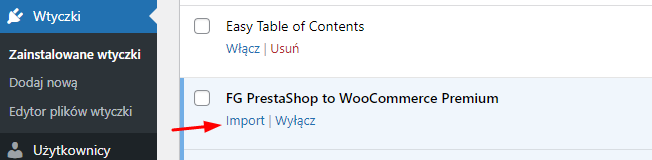
Po przejściu do wtyczki pokażą nam się ustawienia, które należy najpierw skonfigurować przed importem.
Czyszczenie WordPressa
Na samym początku mamy możliwość usunięcia całej zawartości WordPressa lub usunięcia poprzednio zaimportowanej zawartości.
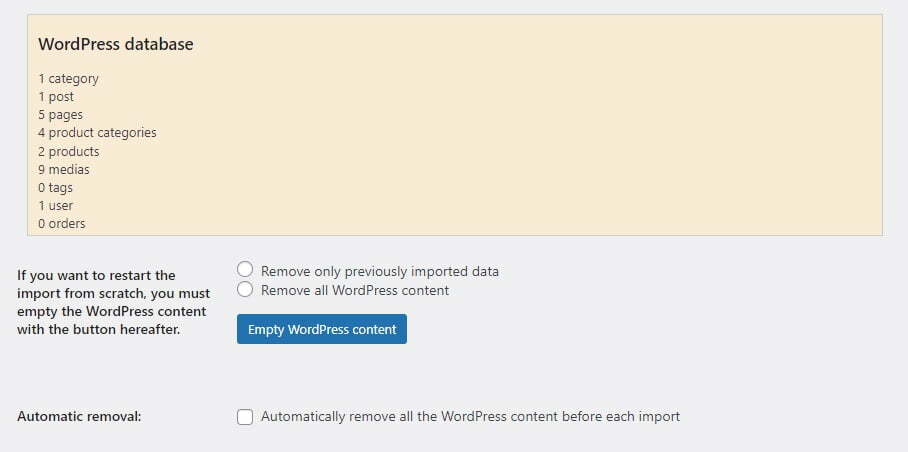
Możemy również ustawić automatyczne czyszczenie przed każdym importem, który uruchomimy wtyczką.
Połączenie z bazą danych PrestaShop
Kolejnym krokiem, jaki musimy wykonać to podać adres URL naszego sklepu na PrestaShop, a następnie skonfigurować połączenie z bazą danych.
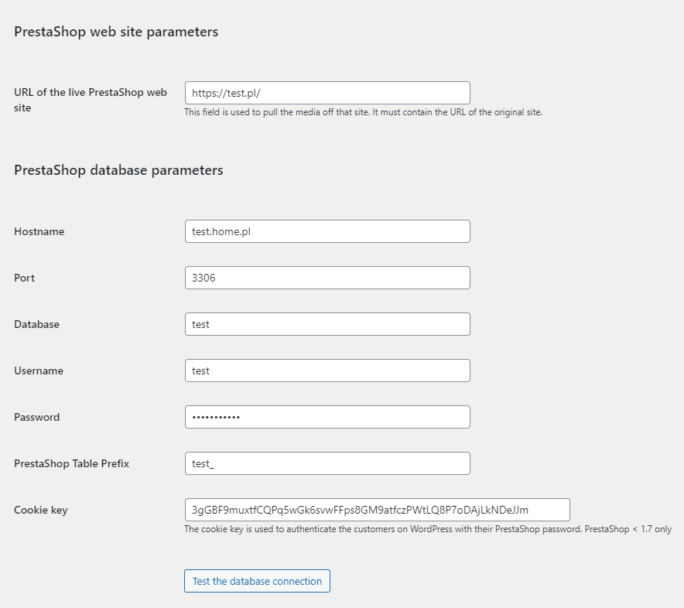
Co oznaczają te wszystkie parametry i gdzie należy ich szukać?
Najłatwiejszym sposobem, aby otrzymać wszystkie parametry, jest dostanie się na FTP naszego hostingu, na którym znajduje się sklep PresaShop i odnalezienie pliku z informacją o bazie danych.
Lokalizacja pliku, w którym znajdują się informacje o bazie danych
Dla wersji PrestaShop 1.7.x i nowszych lokalizacja pliku konfiguracyjnego to:
„Twój folder sklepu PrestaShop/app/config/parameters.php”
Dla wersji PrestaShop 1.5.xi 1.6.x lokalizacja pliku konfiguracyjnego to:
„Twój folder sklepu PrestaShop/config/settings.inc.php”
Pamiętaj, aby w miejscu hostname podać dokładny adres, gdzie znajduje się Twoja baza danych. Informację tą możesz znaleźć w panelu swojego hostingu.
Testowanie połączenia z bazą danych
Po podaniu prawidłowo wszystkich informacji możesz przetestować połączenie z bazą danych, klikając przycisk “Test the database connection”.
Jeżeli dane są prawidłowe, otrzymasz poniższy komunikat.
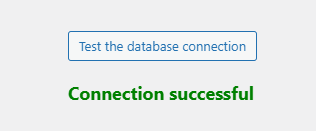
Prestashop WooCommerce import – konfiguracja
W ostatnim etapie możesz skonfigurować ustawienia, które odpowiadają między innymi za import zdjęć, cen czy adresów URL lub pozostawić ustawienia domyślne.
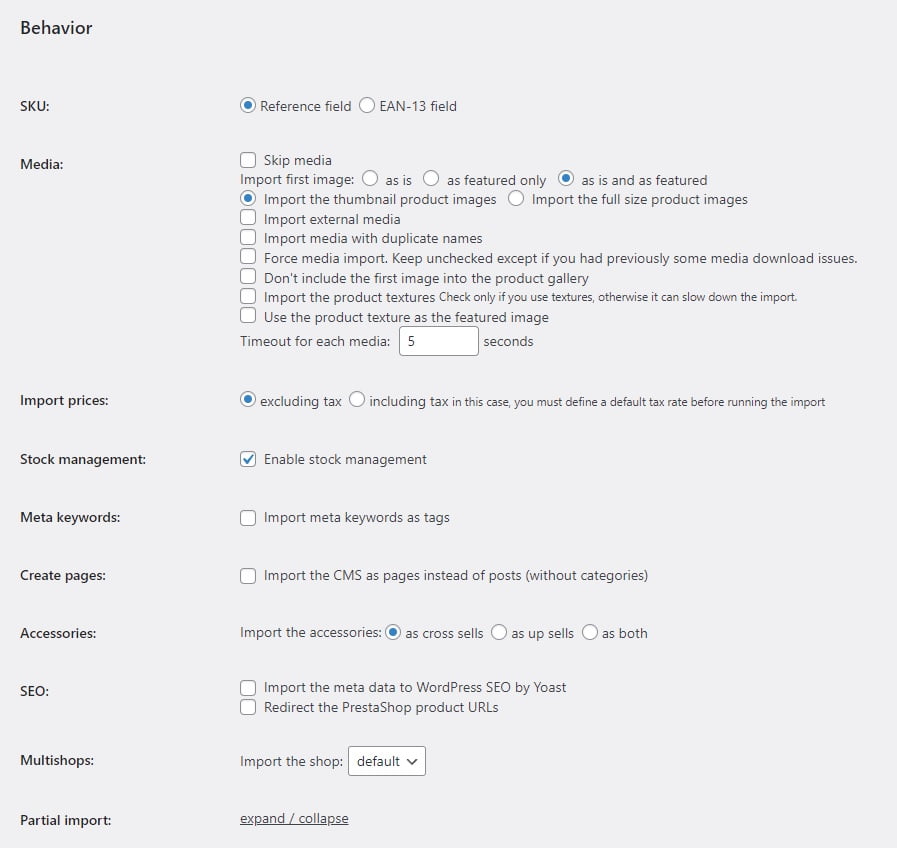
Po konfiguracji ustawień możesz przejść do importu, klikając “Start / Resume the import”.
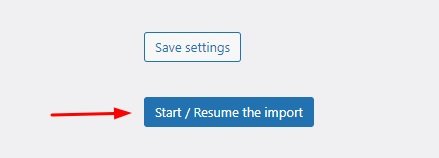
Możesz również śledzić postęp importu. Wystarczy, że zjedziesz na sam dół strony i znajdziesz tam pasek postępu wraz z dokładnymi czynnościami, które aktualnie wykonują się podczas importu.
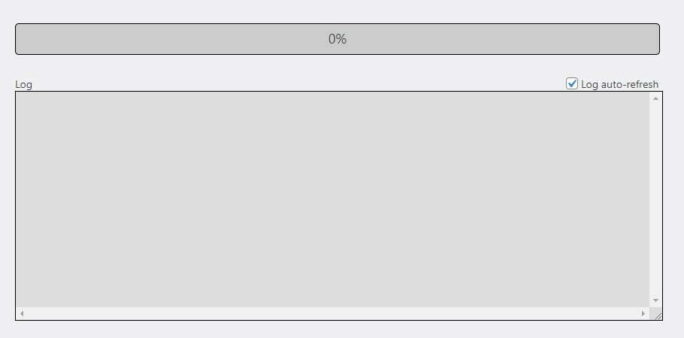
Podsumowanie
Jak widzisz, migracja z PrestaShop do WooCommerce jest bardzo prosta i polega na poprawnym skonfigurowaniu wtyczki opisanej w tym artykule. Wtyczka ta została zaprojektowana z myślą o ułatwieniu procesu przenoszenia danych, co pozwala zaoszczędzić czas i uniknąć potencjalnych błędów związanych z ręcznym importem. Po zainstalowaniu i aktywowaniu wtyczki, wystarczy postępować zgodnie z prostymi krokami, które obejmują konfigurację ustawień, wybór danych do migracji oraz rozpoczęcie procesu importu. Wtyczka automatycznie przenosi produkty, kategorie, zamówienia, a nawet dane klientów, zachowując integralność wszystkich informacji. Dzięki temu nie musisz martwić się o utratę ważnych danych czy konieczność korzystania z innych narzędzi. Cały proces jest zoptymalizowany, co sprawia, że migracja jest nie tylko szybka, ale także bezproblemowa, umożliwiając Ci płynne przejście na nową platformę bez zakłóceń w działaniu Twojego sklepu internetowego.





